Mulți sunt familiarizați cu o situație destul de neplăcută atunci când parola înregistrată pe o bucată de hârtie este pierdută și nu funcționează pentru a ne aminti dacă ziua și luna de naștere a câinelui au fost utilizate în acest scop sau numele de personaj al seriei preferate. Cum să faci față accesului pierdut la poștă electronică, nu știm, dar ce să facem dacă s-ar întâmpla un astfel de dezastru pe iPhone, vă vom bucura să vă spunem.
dacă IPhone necesită parolă după repornire, ce trebuie făcut în acest caz?
Pentru început, veștile proaste sunt pentru cei care au uitat parola de la telefon, dar nu au făcut o copie de rezervă a datelor pe computer: toate informațiile stocate pe smartphone vor fi pierdute.Resetați restricționarea parolei iPhone, care s-a produs după șase încercări incorecte, iar accesul poate fi obținut din nou numai prin ștergerea tuturor datelor utilizatorului împreună cu setările.
Dacă telefonul a fost sincronizat cu iTunes, informațiile pot fi restabilite. Pentru asta,în timp ce iPhone-ul este deconectat, conectați-vă la iTunes: cum să deblocați smartphone folosind această metodă, este mai bine să pictați în etape:
necesar când ajutor USB conectați-vă la computerul cu care dispozitivul este sincronizat;
programul activează backup-ul;
după finalizarea procesului, selectați „Restaurare” din meniu;
când apare caseta de dialog cu setări, faceți clic pe „Restaurare din copii ale iTunes»Și selectați smartphone-ul;
atunci când alegeți o copie pentru recuperare, trebuie să acordați atenție datei creării sau dimensiunii datelor stocate în rezervă.
Cum să resetați o parolă pe un iPhone fără computer? Puteți contacta Apple Service Center, unde angajații îl vor conecta la iTunes și vor șterge toate setările. Dar dacă ați activat funcția „Găsiți iPhone” pe iCloud prin alt dispozitiv iOS, puteți utiliza aceasta pentru a restabili accesul pierdut. Conectați-vă la serviciu prin cont ID Apple În meniul „Toate dispozitivele”, selectați un smartphone și faceți clic pe opțiunea „Ștergeți”. După aceea, puteți restaura datele de rezervă prin iCloud sau puteți efectua din nou configurarea.
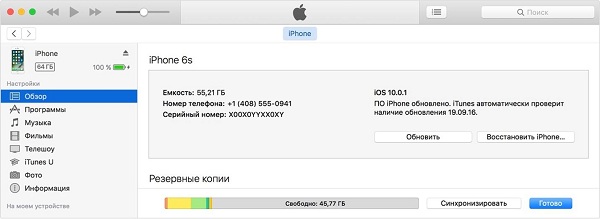
Dacă nu există nicio copie de rezervă, dar nu doriți să pierdeți date, utilizatorul începe să se întrebe,este posibil să spargeți parola pe iPhone? Dacă aveți activat Siri, există o modalitate complicată de a obține informațiile înapoi.
Acest lucru se poate face în mai multe etape.
introduceți o combinație greșită de numere de patru ori;
pentru a cincea oară, introduceți doar trei cifre, țineți apăsat butonul Acasă și introduceți rapid a patra cifră;
set Întrebare Siri: "La ce oră este?";
după ce pictograma ceasului este evidențiată, faceți clic pe ea;
faceți clic pe + în aplicație și introduceți orice combinație de scrisori în căutare;
selectați-l;
Astfel, puteți salva fotografii trimițându-le pe un alt dispozitiv și o carte de telefon.
Merită să activați Siri pentru a proteja datele în cazul pierderii unei parole, decideți. Într-adevăr, într-un mod similar, atacatorii pot avea acces și la informații.
Aproape toți utilizatorii dispozitivelor Apple folosesc o parolă pentru a bloca dispozitivul lor. Și noi, la centrul de service, întâlnim aproape zilnic o problemă asociată uitării oamenilor și contribuim la restaurarea gadgetului dacă o persoană a uitat parola de pe iPhone sau a introdus-o incorect de multe ori, în urma căreia dispozitivul a fost blocat. Înainte de a contacta centrul de servicii, ar trebui să încercați pe computerul de acasă sau de lucru sau laptop, cu iTunes instalat, la care ați conectat anterior gadgetul, încercați să resetați parola. Cum se face acest lucru, citiți mai departe.
Numărul metodei 1
Puteți încerca să deblocați un iPhone fără a pierde date, dacă ați conectat anterior un gadget la computer sau laptop cu iTunes și v-ați amintit de acesta (nu uitați, când dispozitivul se conectează la iTunes, este afișată pictograma „încredere în acest computer”).
- Deci, trebuie să conectați dispozitivul, de preferință cu cablul original, la un laptop sau computer. În continuare, iTunes îl va vedea. Asigurați-vă că vă sincronizați datele, astfel încât să le puteți restaura ulterior.
- În continuare, va trebui să intrați în modul DFU. Pentru a face acest lucru, faceți următoarele:
- pe iPhone 5 / 5S, 6 / 6S țineți simultan butonul Home și butonul de blocare pentru câteva secunde; pe 7 / 7Plus - butonul Acasă și butonul de reducere a volumului.
- după aceea, pe ecran va apărea un logo în formă de măr, eliberați butonul de blocare / volum în timp ce țineți butonul Acasă.
- așteptați până când vedeți un mesaj care vă cere să vă sincronizați cu iTunes.
- atunci veți vedea că computerul a găsit dispozitivul dvs. și este în modul de recuperare. Confirmă-ți consimțământul pentru această operațiune.
Etapele descrise mai sus pot părea destul de complicate pentru un utilizator neînstruit. În acest caz, trebuie să ne contactați la centrul de service, unde meșteri calificați vor ajuta la rezolvarea acestei probleme.
Numărul metodei 2
Puteți, de asemenea, să vă ștergeți complet iPhone-ul, inclusiv codul de parolă, prin iCloud. Această procedură Acesta va șterge toate datele dvs. de pe dispozitiv, dar dacă creați în mod regulat o copie de rezervă în iCloud sau când vă sincronizați cu iTunes, puteți restabili cu ușurință toate datele care au fost salvate când ați creat ultima copie de rezervă.
Această metodă funcționează numai dacă funcția „Find iPhone” este configurată și activată.
- mai întâi ai nevoie de un computer, laptop sau tabletă. Accesați internetul și urmați linkul: icloud.com.
- introduce date despre mere id și parolă.
- atunci veți vedea o listă cu „toate dispozitivele”, selectați-o pe cea de care aveți nevoie dacă aveți mai multe.
- faceți clic pe „Ștergeți (numele dispozitivului)”, astfel încât să ștergeți toate datele telefonului împreună cu parola.
- acum puteți utiliza iPhone-ul dvs. ca nou sau restaurați-l din cea mai recentă copie de rezervă iCloud sau iTunes.
Vă rugăm să rețineți că, dacă este Wi-Fi sau internet mobil, utilizați această metodă nu va funcționa.
Având în vedere că procesul de eliminare a parolei de pe iPhone este destul de complicat, puteți vizita centrul nostru de servicii, deci nu trebuie să spargeți dispozitivul. Acest lucru îi va ajuta în special pe cei care, din lipsa de experiență, nu vor putea să rezolve singuri această problemă.
Multumesc! Mesajul dvs. a fost trimis cu succes!
Modificați sau resetați parola de intrare pe iPhone și iPad fără a șterge complet datele utilizatorului, inclusiv fișierele, aplicații instalate cu toate setările, notele personale etc. sunt imposibil din punct de vedere tehnic. Singura modalitate de a obține această protecție este să efectuați o resetare completă. sistem de operare. Luați în considerare modul de resetare a iPad-ului la setările din fabrică dacă ați uitat parola pentru gadget.
Folosind iTunes
Utilizând acest utilitar puteți crea pe un computer backup-uri precum și restaurarea iPhone-ului și iPad-ului la o anumită stare sau la setările din fabrică.
Pentru a vă reseta parola pe tabletă prin iTunes, veți avea nevoie de:
- PC cu conexiune la internet;
- drivere instalate pentru iPad;
- Cablu USB.
Pentru a reseta iPad-ul la setările din fabrică prin iTunes, dacă utilizatorul a uitat parola, există două moduri:
- direct prin internet;
- folosind firmware-ul din fabrică descărcat anterior.
Alegerea unei metode specifice depinde de internetul pe care îl aveți. Dacă aveți o conexiune de mare viteză, atunci prima opțiune este potrivită. În caz contrar, va trebui să descărcați suplimentar fișierul firmware pe computer. Acest lucru se datorează faptului că firmware din fabrică cântărește aproximativ 1400 MB.
Utilizarea conexiunii de mare viteză
Dacă Internetul de mare viteză este conectat la computer, apoi pentru a restabili setările din fabrică, faceți următoarele:
După finalizarea corectă a tuturor etapelor, va începe descărcarea fișierului cu actualizarea necesară. Când pornește pe computer, iTunes va restabili iPad-ul la setările din fabrică, eliminând tableta nu numai de parola, ci și de toate datele stocate pe ea.
Resetarea IPad pe internet lent
Pentru a reseta parola atunci când utilizați Internetul lent, trebuie să găsiți undeva un computer cu o conexiune de mare viteză și să descărcați fișierul cu firmware-ul special pentru iPad. Acest lucru poate fi realizat folosind baza de date a firmware-ului iOS situată la http://appstudio.org/ios.
Procedura va fi următoarea:

Recuperare prin iCloud
Dacă din anumite motive nu doriți să lucrați cu iTunes, puteți încerca să resetați parola pe iPad, pe care proprietarul a uitat-o, prin iCloud. Singura condiție este ca funcția „Găsiți iPad” trebuie să fie activată pe tabletă. În caz contrar, nu vei reuși.

Procesul de zeroing va începe, după care iPad-ul dvs. va fi resetat la setările din fabrică. Dacă gadgetul este în prezent deconectat de la Internet, recuperarea va începe imediat după conectarea la rețea (va fi pusă în coadă). Dacă nu introduceți parola dvs. Apple ID în fereastra de confirmare pentru resetarea setărilor, atunci tableta dvs. se va transforma într-o „cărămidă” inutilă. Prin urmare, fără a fi nevoie să porniți o resetare a sistemului, este mai bine să nu o faceți.




